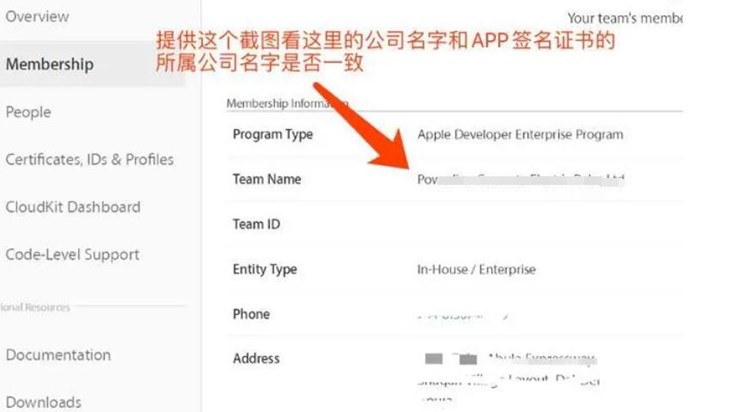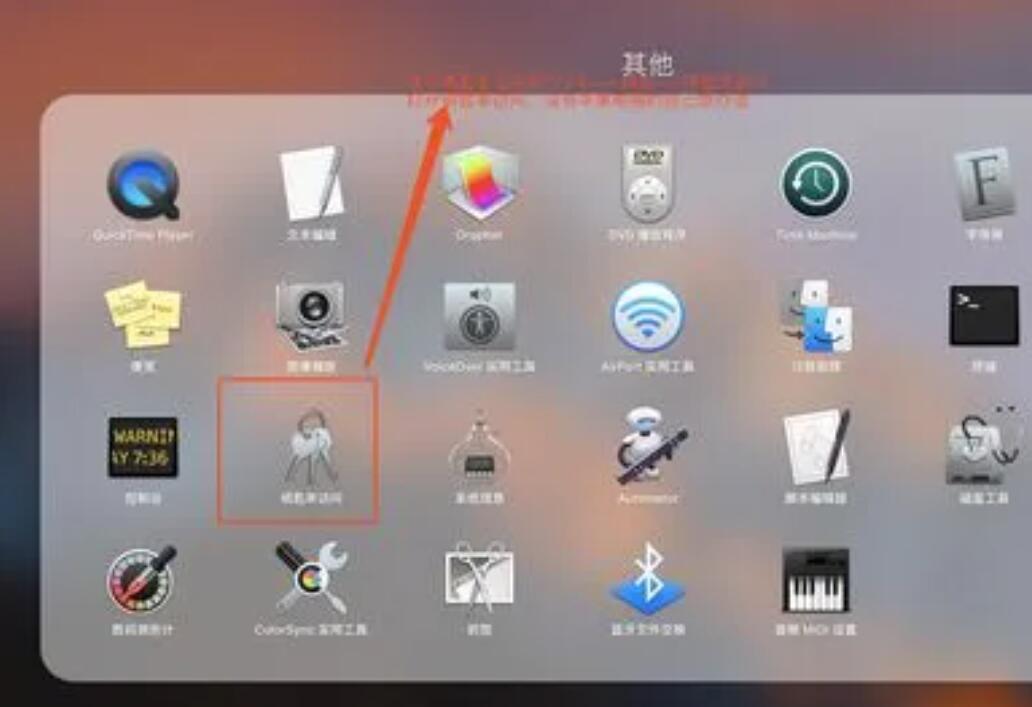在Java應用程序開發中,通常需要將應用程序打包成可執行文件,方便用戶直接運行。而Java應用程序需要依賴Java運行環境(JRE)才能運行。因此,將JRE一起打包成可執行文件,可以避免用戶需要手動安裝JRE,從而提高用戶體驗。
下面介紹如何將JRE一起打包成可執行文件。
1. JRE的獲取
首先,需要從官方網站下載JRE安裝包。下載地址:https://www.oracle.com/java/technologies/javase-jre8-downloads.html
選擇適合操作系統的版本,下載并安裝。
2. 將JRE打包成ZIP文件
下載并安裝JRE之后,需要將JRE打包成ZIP文件。在Windows系統中,可以在JRE安裝目錄下找到bin文件夾,將該文件夾打包成ZIP文件。
3. 將JRE ZIP文件復制到項目目錄
將JRE ZIP文件復制到Java應用程序的項目目錄下。
4. 修改啟動腳本
修改Java應用程序的啟動腳本,使其能夠自動解壓JRE ZIP文件,并設置JRE運行環境變量mac開發軟件。以下是一個示例腳本:
“`
@echo off
setlocal
set APP_HOME=%~dp0
set JRE_HOME=%APP_HOME%jre
if exist %JRE_HOME% (
goto start
)
echo Unzipping JRE…
powershell -command “Expand-Archive -Path %APP_HOME%jre.zip -DestinationPath %JRE_HOME%”
:start
echo Starting application…
set CLASSPATH=%APP_HOME%lib\*;%APP_HOME%config
set JAVA_HOME=%JRE_HOME%
set PATH=%JAVA_HOME%\bin;%PATH%
java -jar %APP_HOME%app.jar
“`
這個腳本首先設置應用程序的根目錄為APP_HOME,然后設置JRE_HOME為APP_HOME下的jre目錄。如果jre目錄不存在,則使用PowerShell

命令自動解壓JRE ZIP文件到jre目錄下。然后,設置CLASSPATH、JAVA_HOME和PATH環境變量。最后,啟動Java應用程序。
5. 打包應用程序
將Java應用程序和JRE ZIP文件一起打包成可執行文件。在Windows系統中,可以使用Launch4j工具將Java應用程序打包成可執行文件。Launch4j下載地址:http://launch4j.sourceforge.net/
將Java應用程序和JRE ZIP文件復制到Launch4j的bin目錄下,打開Launch4j,選擇“Input File”為Java應用程序的JAR文件,選擇“Output File”為可執行文件的輸出路徑,然后在“JRE”標簽頁中選擇“Bundle JRE”選項,并設置JRE ZIP文件的路徑。最后,點擊“Build Wrapper”按鈕,生成可執行文件。
這樣,就將JRE一起打包成了可執行文件。
總結:
開發軟件打包工具將JRE一起打包成可執行文件,可以避免用戶需要手動安裝JRE,提高用戶體驗。實現的主要步驟包括將JRE打包成ZIP文件,將ZIP文件復制到項目目錄,修改啟動腳本,打包應用程序。